标签:查看 sda lvm逻辑卷 保护 命名 卷组 creat 变化 开机
ISCSI:ISCIS的服务器端的设置
1划分需要共享的磁盘分区
共享的磁盘分区可以是物理磁盘分区,但是物理 磁盘分区一旦设置共享挂载完成之后,空间大小便会确定,无法进行容量变化。所以建议使用lvm逻辑卷进行共享,可以方便实现共享分区的扩容。
在虚拟机中添加一块硬盘(这里就不做详细说明)
fdisk -l 查看当前的磁盘分区信息
fdisk /dev/sdb 对/dev/sdb进行划分分区
partprobe 刷新加载分区列表
pvcreate /dev/sdb1 创建物理卷
vgcreate vgzu /dev/sdb1 #创建卷组 vgzu
lvcreate -L 500M -n lv0 vgzu # 在卷组vgzu中创建逻辑卷 lv0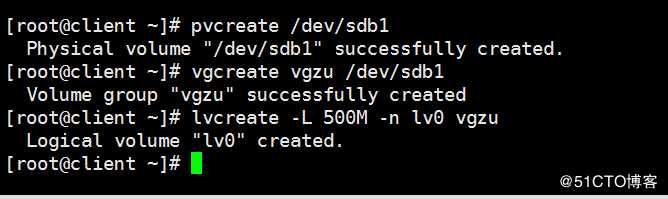
yum install targetcli -y 安装共享策略编辑器
systemctl start target 启动服务
systemctl enable target 设置开机自启
systemctl status target 查看服务状态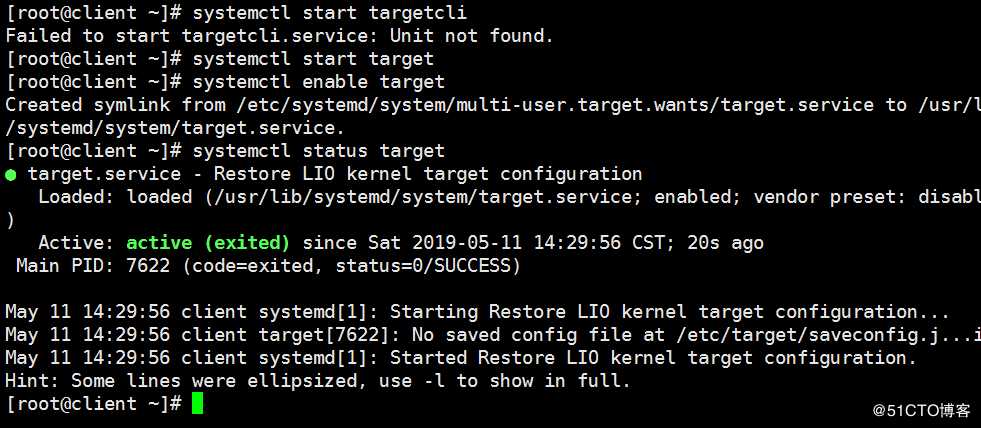
targetcli 使用共享编辑器对磁盘进行处理的命令
/backstores/block create taylor:storage1 /dev/vgzu/lv0 添加已创建的逻辑卷到 Backstores 项下,进行命名
iscsi/ create iqn.2019-03.com.taylor:storage1 ##iqn全局限定名称,年-月.域名反写
iscsi/iqn.2019-03.com.taylor:storage1/tpg1/luns create /backstores/block/taylor:storage1 ##iscsi 网络csi硬盘
iscsi/iqn.2019-03.com.taylor:storage1/tpg1/acls create iqn.2019-03.com.taylor:storage1key ##安全认证,设定一个密钥,别人访问之前要输入密钥,storage1key.加密字符
iscsi/iqn.2019-03.com.taylor:storage1/tpg1/portals create 192.168.152.131 ##开接口,设备再哪台主机ip就写那个主机的ip
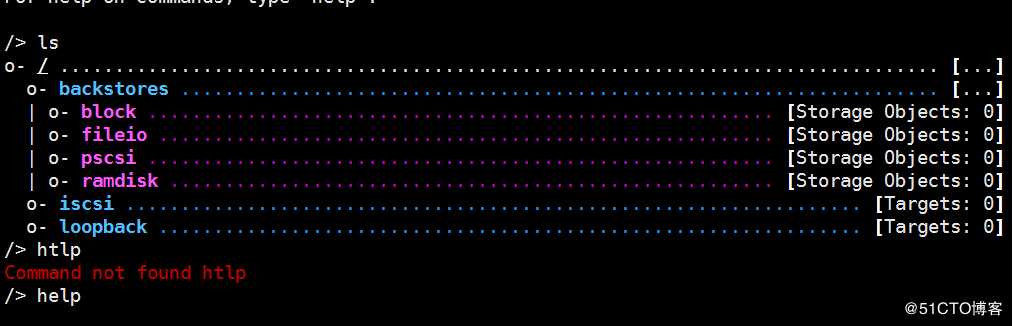
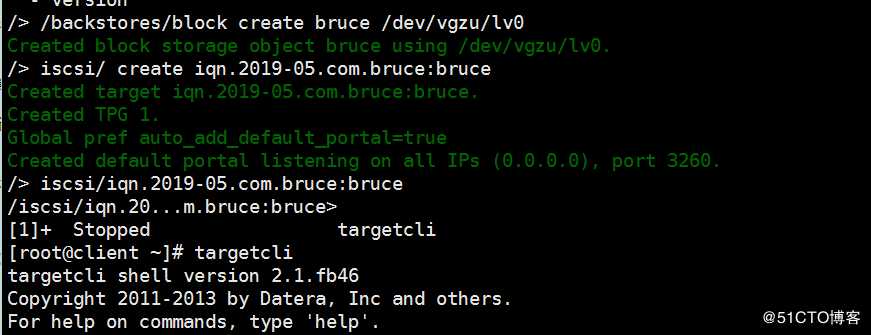
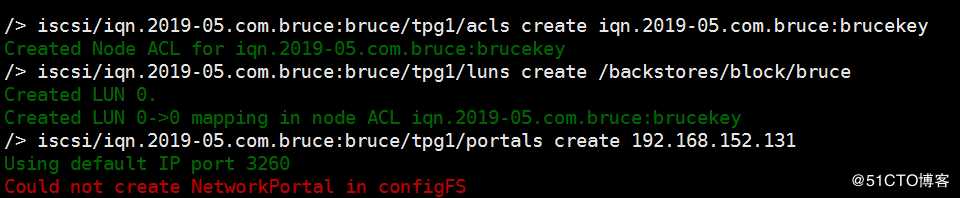
开接口时发现在启用端口3260和IP监听的时候,已经存在了一个IP和端口,此时需要手动删除。

exit 退出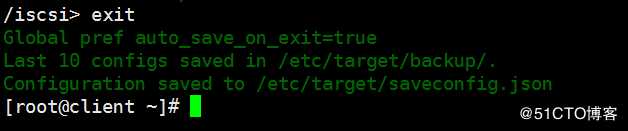
防火墙配置
firewall-cmd --state 查看防火墙确保开启状态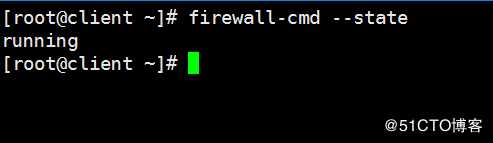
firewall-cmd --permanent --add-port=3260/tcp 永久设置防火墙策略对3260端口不阻拦
firewall-cmd --reload 重新加载配置
firewall-cmd --list-all 查看防火墙的策略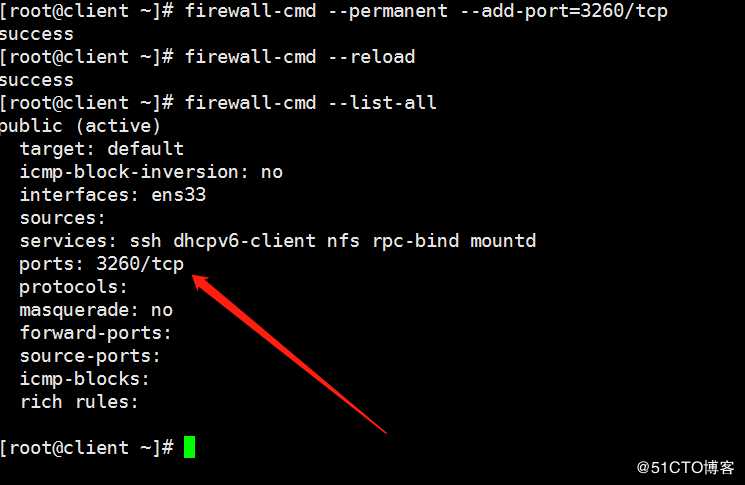
客户端使用共享磁盘
yum search iscsi 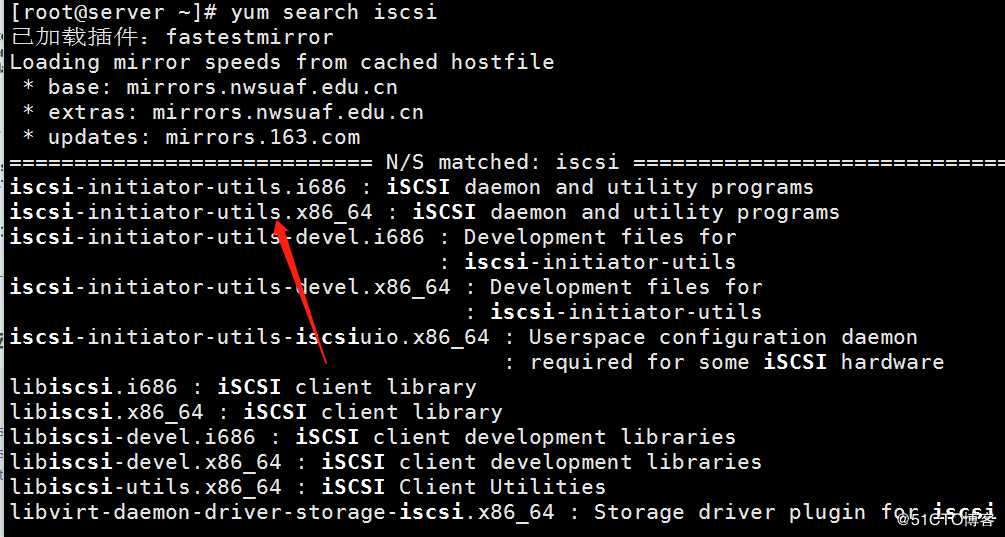
yum install iscsi-initiator-utils -y 安装网络磁盘共享客户端软件
vim /etc/iscsi/initiatorname.iscsi 编辑配置文件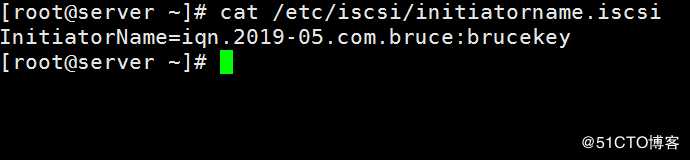
指定客户端的nitiatorName 值,与服务端的权限列表中的生成加密一致,才能使用
systemctl restart iscsid 重启服务
iscsiadm -m discovery -t st -p 192.168.152.131 #寻找发现服务端已设置好的共享资源
连接共享磁盘
iscsiadm -m node -T iqn.2019-05.com.bruce:bruce -p 192.168.152.131 -l
客户端对共享资源的使用
fdisk -l 查看当前的磁盘分区信息 (共享磁盘sdb500M出现)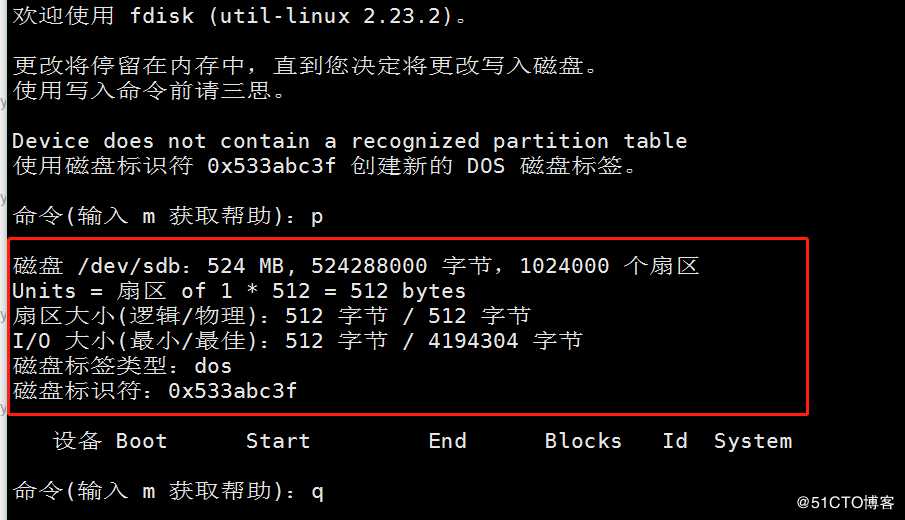
对共享磁盘进行分区(跟普通磁盘分区一样)
fdisk /dev/sdb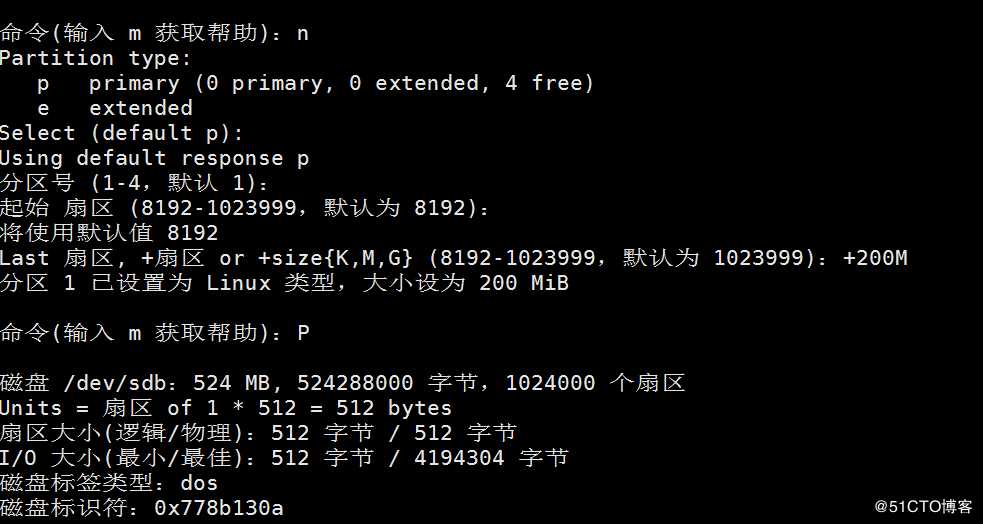
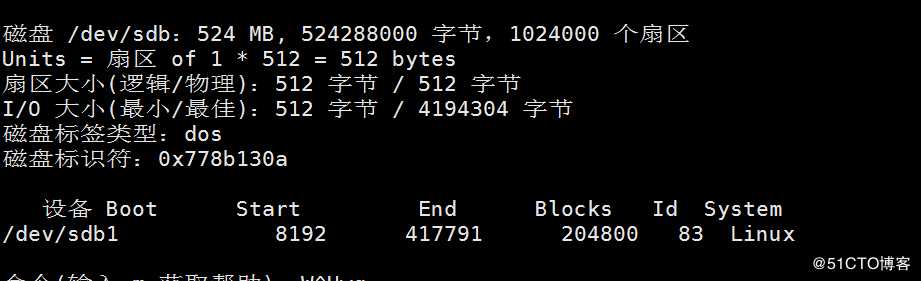
mkfs.xfs /dev/sdb1 格式化磁盘
mount /dev/sda1 /mnt #进行挂载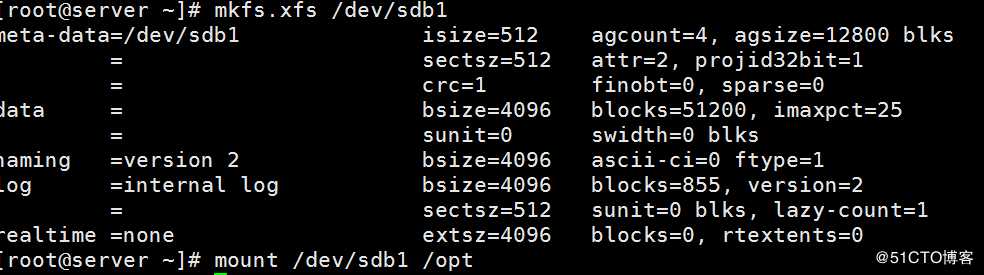
设置开机自动挂载
vim /etc/fstab # 编辑文件,设定开机自动挂载
blkid 查看一个设备的文件系统类型
UUID="99565ea2-6f6d-4eed-a450-8dfeb3449290" /mnt xfs defaults,_netdev 0 0 这个的格式必须为网络_netdev挂载
使用UUID的方式指定要被挂载的设备,比较稳定。
_netdev 参数表示这是一个网络挂载,提醒系统在网络启动之后进行挂载。
扩展共享资源
服务端对lv进行拉伸
4、取消共享分区
umount /opt #卸载共享分区的挂载
iscsiadm -m node -T iqn.2019-05.com.bruce:bruce -p 192.168.152.131 -u #退出共享分区
iscsiadm -m node -T iqn.2019-05.com.bruce:bruce -p 192.168.152.131 -o delete #删除共享数据
vim /etc/fstab #在该文件中删除设置的自动挂载。否则再次开机出现异常。
服务端
targetcli #进入共享策略编辑工具
/> clearconfig confirm=True #清除所有的共享设置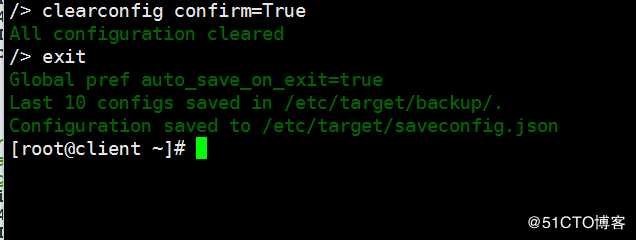 注意路径
注意路径
标签:查看 sda lvm逻辑卷 保护 命名 卷组 creat 变化 开机
原文地址:https://blog.51cto.com/12893781/2392888